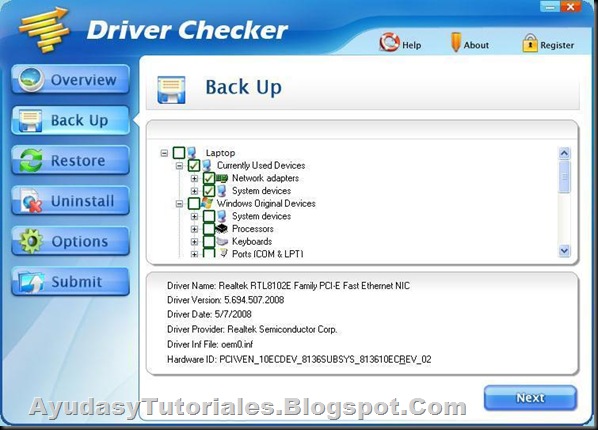ConvertXtoDVD (anteriormente DivXtoDVD) es un software para convertir y grabar sus videos a DVD. Con ConvertXtoDVD y en unos pocos clics puedes hacer una copia de seguridad de tus películas en varios formatos a DVD para reproducirlas en cualquier reproductor de DVD de casa.
ConvertXtoDVD Soporta los formatos más populares tales como Xvid, MOV, VOB, Mpeg, Mpeg4, MP4, AVI, WMV, DV y formatos de flujo.
La relación de aspecto puede ser seleccionado automáticamente o forzado a un formato específico. El programa funciona para NTSC y PAL, diversos formatos de vídeo y crea capítulos automáticamente. Múltiples pistas de audio están soportadas.
Formatos de Video Soportados:
Características más Importantes:
- Formatos de Audio Soportados: AC3, DTS, PCM, OGG, MP3, WMA y mas..
- Admite archivos de subtítulos (.SRT .SUB/IDX .SSA) permitiendo seleccionar fuente y color, además soportando tags (italic, bold)
- Seleccion de Formato de Video: NTSC, PAL, o automático y PULL-DOWN..
- Formato de Salida: Widescreen, Fullscreen, o automático..
- Crea capítulos automáticamente o créelos a su gusto, con vista previa..
- Modo de pre visualización rápida para verificar que se a cargado correctamente el video..
- Guarde la estructura en el disco duro o grábelo a un DVD
- Codificador rápido y de calidad (normalmente tarda menos de 1 hora en convertir una película)
- Posibilidad de juntar varios archivos entre ellos
- Control de la velocidad y calidad de la conversión
- Creación de menús avanzados: posibilidad de añadir video y audio a los menús, varios fondos disponibles, creación de sub-menús para los capítulos, los subtítulos, etc..
- Interface configurable (temas, ventanas plegables)
TUTORIAL:
Lo encontré bastante interesante, ya que es un programa que no ocupa mucho espacio, es capaz de facilitarnos mucho el trabajo a la hora de pasar casi cualquier formato a formato DVD, con bastantes opciones, aunque con las mínimas opciones y configuraciones seremos capaces de crear DVD en muy pocos pasos.
Una vez instalado, al arrancarlo nos sale esta ventana. En el menú Archivo, seleccionamos agregar video e insertaremos las películas que queremos que compongan nuestro dvd. Una cosa muy interesante es que no hace falta que entre ellas sean del mismo formato, pueden ir distintos formatos en el proyecto, ya que el programa se encarga de convertirlos a uno solo.

Una vez seleccionados los ficheros de video a introducir, nos sale algo parecido a esto en la ventana principal. El programa ya ha creado un menú por defecto, y los ficheros que hemos insertado. Para personalizar un poco el menú, haremos doble clic sobre éste o clicaremos en el signo "+" de su izquierda.

Para mi preferencia, dejo desactivadas las opciones de reproducción automática, reproducción cíclica y reproducción secuencial. La automática hace que se ponga en marcha directamente el DVD al introducirlo en vuestro reproductor, la cíclica hace que se vayan reproduciendo todas las películas o videos insertados y una vez llegue al final empiece de nuevo. La secuencial hace que se ponga en marcha de la primera a la última, volviendo al menú cuando termina el último video o película. Esto ya es según sus preferencias, yo lo hago a mi gusto personal y lo dejo de este modo.
Si quieres cambiar el título del DVD, haces doble clic sobre "Titulo" que por defecto le llama Mi DVD, y pones el título que mas te guste. Lo mismo con la Plantilla del Menú, podes cambiarla haciendo doble clic sobre Plantilla y elegir una de las que trae el programa u otra que tengas en tu disco duro.
En el menú de ajustes, en la opción "Menú" podes dejar por defecto las opciones del menú principal con las características que vos desees.
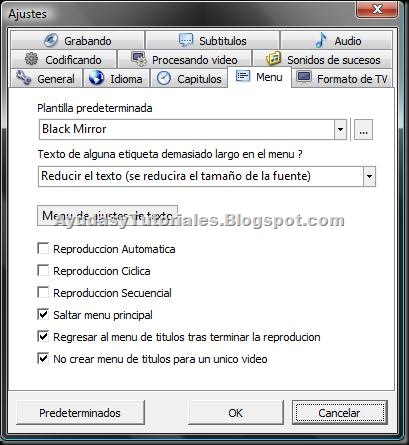
Con algo tan sencillo como lo que hemos realizado hasta ahora, ya le podríamos dar un clic a Convertir y crearíamos nuestro DVD. Es realmente sencillo y rápido. Una vez finalizada la conversión, nos ofrece la oportunidad de grabarlo directamente en un DVD.
De todos modos vamos a ver alguna más de las características del programa, y para ello entraremos en en menú ajustes.

Si entramos en cualquiera de las opciones de ajustes, podremos navegar entre ellas a base de pestañas que nos saldrán en la opción de ajuste que hayamos elegido. Vamos a ver solo los que creo mas interesante nada mas:

En las opciones generales podremos decirle donde queremos que nos guarde el DVD que nos creará, así como la comprobación de actualizaciones, la vista previa rápida o el tema de fondo para nuestros proyectos. En idioma elegiremos el idioma que queremos que nos muestre, en capítulos le diremos cada cuantos minutos queremos que nos cree automáticamente un capitulo, y a partir de qué duración de video queremos que nos cree los capítulos.
En los ajustes "Codificando" resaltaremos la opción de elegir la calidad final o la prioridad del programa, que por defecto es "normal". Podes modificarla, pero ten en cuenta que si estas usando el ordenador para otras cosas mientras estará convirtiendo, ya que a mayor prioridad, menos el tiempo que tarda en realizar la conversión, pero también queda el ordenador más limitado para realizar otras funciones.
En los ajustes "Grabando" le podemos decir si al finalizar la conversión queremos grabar el resultado en un DVD, la velocidad de grabación y otras opciones.
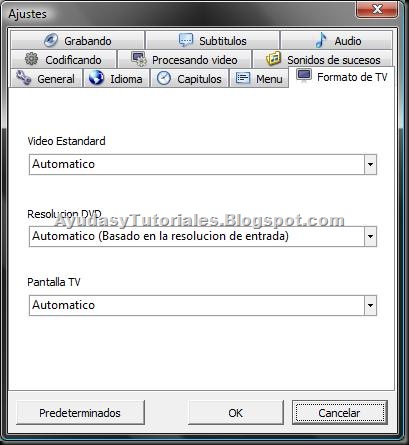
En Formato TV le diremos si queremos el video en PAL, NTSC o automático, así como si la pantalla será en proporción 4:3 o 16:9 y la Resolución de Salida o bien lo dejamos en automático.







 NOTA: Imagen de la Versión Zero
NOTA: Imagen de la Versión Zero